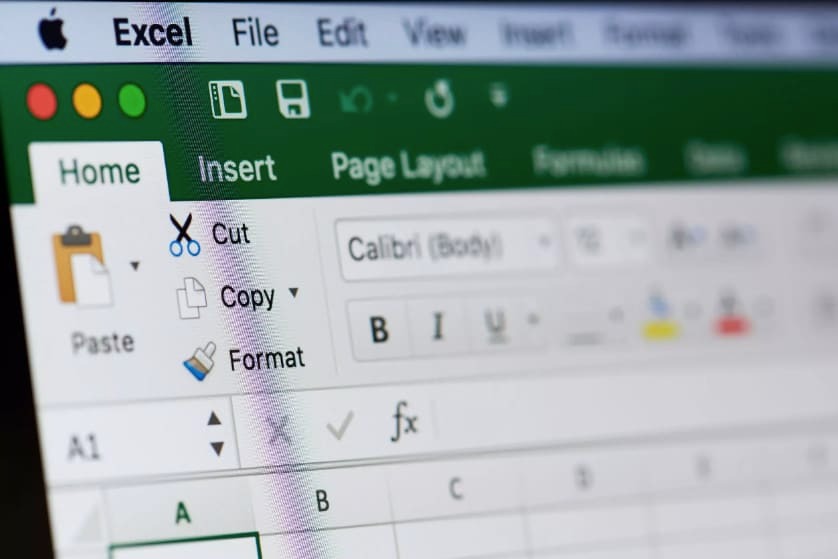La gestion de données dans différents formats peut constituer un défi pour les entreprises comme pour les particuliers, et l’extraction de données d’un fichier PDF vers Excel ne fait pas exception à la règle. Heureusement, il existe plusieurs façons de réaliser cette transformation de manière efficace. Convertir PDF en Excel : Voici les meilleures solutions !
Méthodes pour extraire les données de PDF vers Excel
Comme nous l’avons déjà mentionné, il existe différentes approches pour convertir PDF en Excel. Voici cependant les quatre méthodes les plus fréquemment utilisées :
Convertir PDF en Excel en faisant du copier et coller
La méthode la plus simple pour extraire des données d’un fichier reste le copier-coller. Dans cette approche, il suffit d’ouvrir le fichier PDF, de sélectionner le texte pertinent et de le coller dans une feuille Excel.
Le copier-coller demeure le meilleur choix pour convertir. Cependant, pour des contenus plus complexes, comprenant des tableaux et des mises en forme sophistiquées, cette méthode peut entraîner des erreurs de saisie.
Dans ce cas, il peut être judicieux de coller d’abord le contenu dans un document Word, puis de faire un copier-coller de Word vers Excel pour obtenir un tableau structuré. Bien entendu, cette démarche est pénible quand on a des tonnes de fichiers à traiter. Il est donc préférable de choisir d’utiliser des outils pour convertir.
Transformer un PDF en Excel avec des outils en ligne
Grâce aux progrès technologiques et à l’évolution d’Internet, plusieurs outils en ligne offrent la possibilité de transformer un Excel en PDF, et inversement, en seulement quelques minutes. La procédure est simple :
- Ouvrir votre navigateur, Chrome, Opera, Edge, etc.
- Trouvez un outil de conversion en ligne.
- Sélectionner le fichier que vous souhaitez convertir.
- Télécharger le fichier dans le convertisseur.
- Cliquer sur le bouton de conversion et patienter.
- Télécharger le fichier converti dans votre ordinateur ou smartphone.
Utiliser la fonction intégrée de Excel
Ouvrir PDF dans Excel directement pour en extraire les données peut être une alternative pertinente. Voici donc les étapes pour convertir Portable Document Format en Excel avec cette méthode :
- Lancez Excel et dans le menu, choisissez « Données » puis « Obtenir des données ».
- Sélectionnez ensuite « À partir d’un fichier » et choisissez « À partir d’un fichier PDF ».
- Par la suite, sélectionnez votre fichier PDF, et choisissez le tableau affiché à l’écran
- Enfin, cliquez sur « Charger » et attendez quelques instants
- Vérifiez que vos données PDF sont maintenant présentées sous forme de tableau dans Excel.
Convertir PDF en Excel avec des outils d’extraction de tableaux PDF
Il arrive parfois que l’on veuille extraire uniquement les données contenues dans un tableau particulier. Si l’utilisation d’un convertisseur PDF est souvent envisagée en premier lieu, il peut arriver qu’il manque de précision dans cette tâche. Heureusement, d’autres solutions existent sous la forme d’outils d’extraction de tableaux.
Ces outils permettent de définir un cadre autour du tableau souhaité, puis d’en extraire les données directement dans Excel. Il suffit de sélectionner le contenu en cliquant et en faisant glisser le tableau pour créer un cadre autour de son périmètre. L’outil tentera alors d’extraire les données et vous fournira un aperçu avant d’exporter le tableau vers Excel.
Flexibilité de l’extraction de données PDF vers Excel
Lorsqu’il s’agit d’extraire des données d’un fichier, la flexibilité de l’approche devient essentielle pour gérer la variété de contenus rencontrés. Plusieurs méthodes se présentent, chacune offrant une adaptabilité face à des scénarios divers, mais l’option la plus aisée demeure de choisir une plateforme en ligne telle que PDF Guru.
Conclusion
Cette solution offre une flexibilité considérable, permettant de traiter des fichiers Portable Document Format présentant différentes structures. Au-delà de cette fonctionnalité, PDF Guru offre également la possibilité de gérer les documents Portable Document Format de manière holistique. En plus de convertir, l’outil permet des actions variées telles que l’édition, la fusion, la division, la signature électronique, la protection, etc. Avec cette plateforme, la flexibilité s’étend au-delà de l’extraction de données, offrant une gamme complète d’outils pour répondre aux besoins de gestion des documents.